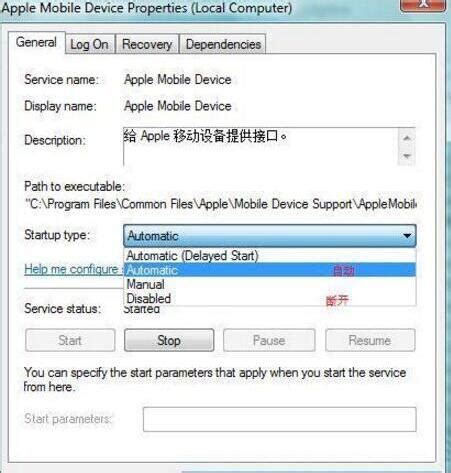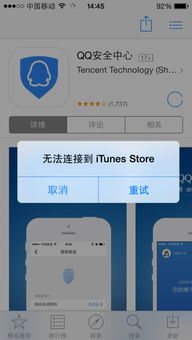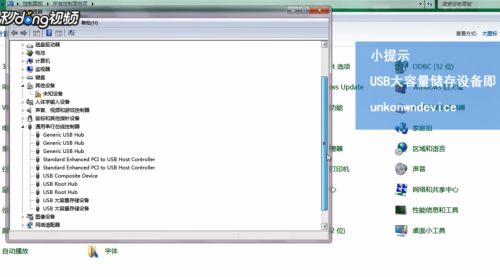如何解决Apple Mobile Device无法启动的问题
当遇到Apple Mobile Device无法启动的问题时,这无疑会给许多苹果手机用户带来困扰,因为这个服务对于手机与电脑之间的连接和数据同步至关重要。如果你也遇到了这一问题,不必着急,下面将详细介绍几种有效的解决策略,帮助你恢复Apple Mobile Device服务的正常运行。

方法一:在系统服务中重新启动
首先,你可以尝试在系统服务管理器中手动启动Apple Mobile Device服务。以Windows 7系统为例,操作步骤如下:
1. 打开计算机管理:右键点击桌面上的“计算机”图标,选择“管理”选项。
2. 找到服务列表:在计算机管理窗口中,点击左侧的“服务和应用程序”一栏,然后在下拉菜单中点击“服务”。
3. 启动Apple Mobile Device服务:在服务列表中找到“Apple Mobile Device”服务,双击打开它。在弹出的窗口中,点击“启动”按钮。如果服务未被禁用且没有其他问题,它应该能够正常启动。
如果服务启动失败,你还可以尝试将其设置为自动启动:
1. 打开服务属性:右键点击“Apple Mobile Device”服务,选择“属性”。
2. 设置启动类型:在“启动类型”下拉菜单中选择“自动”,然后点击“确定”按钮保存设置。
3. 尝试启动服务:再次尝试手动启动服务,查看是否成功。
方法二:重新安装iTunes及相关组件
如果服务无法启动或频繁出现问题,可能是iTunes及其相关组件(如Apple Mobile Device Support)出现了问题。此时,你可以尝试卸载并重新安装这些软件。
1. 卸载iTunes及相关组件:
打开控制面板,选择“卸载程序”。
在应用程序列表中找到iTunes及其相关组件(如Apple Mobile Device Support、Bonjour等),依次选中并卸载。
2. 下载并安装最新版本的iTunes:
访问苹果官网,下载适用于你操作系统的最新版本的iTunes。
安装iTunes,并确保在安装过程中选择了所有必要的组件。
3. 重启电脑:安装完成后,重启电脑并尝试再次启动Apple Mobile Device服务。
方法三:检查USB连接和数据线
有时候,Apple Mobile Device服务无法启动可能是因为手机与电脑之间的USB连接不正常或数据线损坏。因此,你可以尝试以下步骤来解决问题:
1. 检查USB连接:确保手机已经正确连接到电脑的USB端口上。
2. 更换数据线:尝试使用其他已知完好的数据线连接手机和电脑。
3. 更换USB端口:将数据线插入电脑上的其他USB端口,查看是否能解决问题。
方法四:重置Winsock目录
Winsock目录是Windows系统中用于网络通信的关键组件之一。如果Winsock目录出现问题,可能会导致各种网络服务(包括Apple Mobile Device服务)无法正常工作。此时,你可以尝试重置Winsock目录来解决问题。
1. 打开命令提示符:按“Win+R”组合键打开“运行”窗口,输入“cmd”并按回车键。
2. 输入重置命令:在命令提示符窗口中输入“netsh winsock reset”并按回车键执行命令。
3. 重启计算机:等待命令执行完毕并提示成功后,重启计算机以完成重置过程。
方法五:关闭或卸载第三方安全软件
有时候,第三方安全软件(如防火墙、杀毒软件)可能会干扰iTunes及相关服务的正常运行。因此,你可以尝试关闭或卸载这些软件来解决问题。
1. 关闭安全软件:在任务栏或系统托盘中找到安全软件的图标,右键点击并选择“退出”或“禁用”选项。
2. 尝试启动服务:关闭安全软件后,再次尝试启动Apple Mobile Device服务。
如果关闭安全软件后服务能够正常启动,那么你可以考虑卸载这些软件或将其设置为允许iTunes及相关服务通过。
方法六:更新操作系统
有时候,系统更新或补丁可能会解决与iTunes及相关服务相关的问题。因此,你可以尝试更新你的操作系统到最新版本来解决问题。
1. 检查更新:打开Windows Update设置,检查是否有可用的更新。
2. 安装更新:如果有可用的更新,请按照提示安装它们。
3. 重启电脑:安装更新后,重启电脑并再次尝试启动Apple Mobile Device服务。
方法七:联系苹果官方客服或售后服务中心
如果以上所有方法都无法解决问题,那么你可以考虑联系苹果官方客服或前往就近的苹果售后服务中心进行详细咨询。他们可以提供更专业的技术支持和解决方案来帮助你解决问题。
在联系客服或前往售后服务中心之前,请准备好你的设备信息、问题描述以及任何相关的错误消息或日志文件。这些信息将有助于客服人员更快地定位问题并提供解决方案。
总结
Apple Mobile Device服务无法启动是一个比较常见的问题,但幸运的是有多种方法可以尝试解决它。你可以按照上述步骤逐一尝试,直到找到适合你的解决方案。希望这篇文章能够帮助你解决Apple Mobile Device服务无法启动的问题,并让你能够顺利地连接和同步你的苹果手机与电脑。
- 上一篇: 战争学院荣耀成就奖励领取指南
- 下一篇: AS高效打水软件操作指南
-
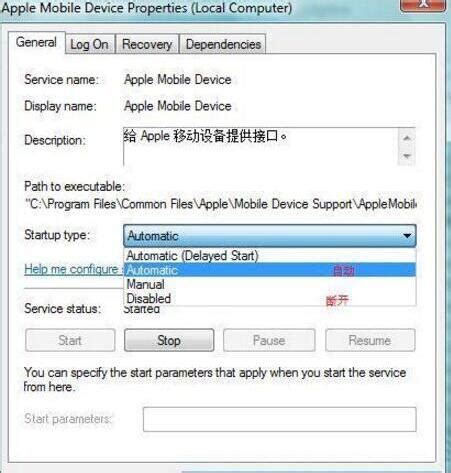 轻松解决Apple Mobile Device无法启动的问题资讯攻略11-07
轻松解决Apple Mobile Device无法启动的问题资讯攻略11-07 -
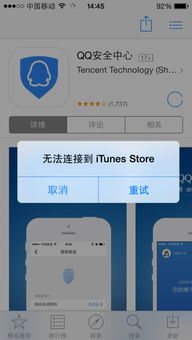 拯救你的Apple体验:解决无法连接Apple Store的绝招!资讯攻略11-19
拯救你的Apple体验:解决无法连接Apple Store的绝招!资讯攻略11-19 -
 苹果手机无法访问Apple Store?快速解决方案来了!资讯攻略11-09
苹果手机无法访问Apple Store?快速解决方案来了!资讯攻略11-09 -
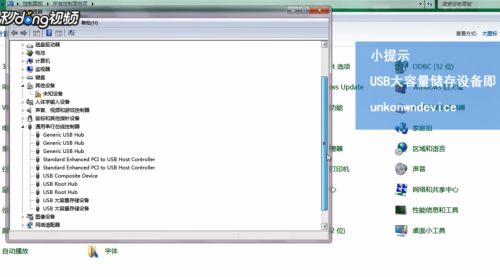 轻松学会识别未知设备(unknown device)U盘的方法资讯攻略11-17
轻松学会识别未知设备(unknown device)U盘的方法资讯攻略11-17 -
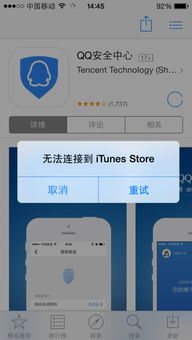 解决“Apple Store连接不上”的终极攻略资讯攻略11-06
解决“Apple Store连接不上”的终极攻略资讯攻略11-06 -
 解决Apple Store连接难题,轻松畅享应用世界!资讯攻略11-25
解决Apple Store连接难题,轻松畅享应用世界!资讯攻略11-25